您想在您的 WordPress 网站上运行 A/B 拆分测试以提高转化率吗?拆分测试可帮助您了解内容和设计的微小变化如何影响用户行为。在本文中,我们将向您展示如何使用 Google Optimize 在 WordPress 中轻松进行 A/B 拆分测试。
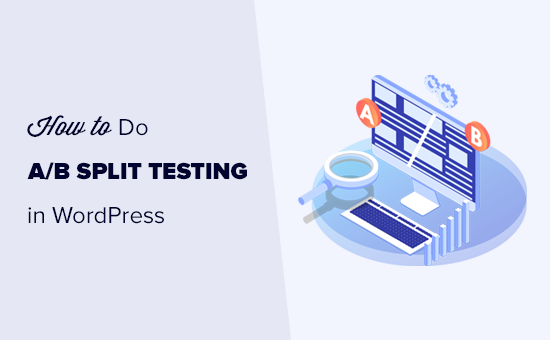
什么是 A/B 拆分测试?
A/B 拆分测试是一种允许您将同一网页的两个版本相互比较的技术,因此您可以确定哪个版本的性能更好并产生更好的结果。
营销人员对其登录页面使用 A/B 拆分测试,以找出哪一个可以为他们带来更多的转化和销售。
拆分测试可用于测试页面上的任何元素,包括号召性用语按钮、配色方案、布局更改、营销文本、图像等。
A/B 拆分测试如何工作?
基本上,您向观众展示页面的不同变体。之后,您可以跟踪用户参与度和转化率,以找出哪些变体可以为您带来最佳结果。
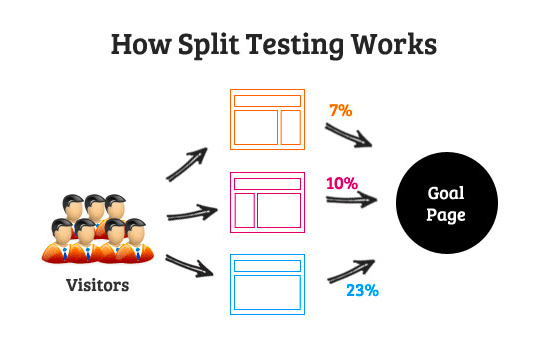
准备 A/B 拆分测试
在我们继续之前,本教程需要做一些事情。
首先,您需要MonsterInsights插件。有关更多详细信息,请参阅我们关于如何安装 WordPress 插件的分步指南。
MonsterInsights 是最好的 WordPress 谷歌分析插件。您至少需要他们的 Pro 计划才能访问我们将在本教程中使用的 Google Optimize 插件。
如果您还没有这样做,那么您需要在 WordPress 中注册并安装 Google Analytics。
最后,您将需要谷歌优化。它是一个免费工具,可让您在您的网站上运行拆分测试实验。我们将向您展示如何在下一步中进行设置。
准备好?让我们开始吧。
在 WordPress 中设置 Google 优化
首先,您需要访问Google Optimize网站来创建您的帐户。
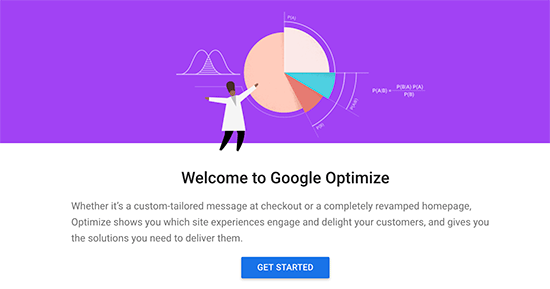
按照屏幕上的说明,您将到达您的帐户仪表板。Google 优化工具会自动为您创建一个帐户和一个容器。
接下来,您需要将您的 Google Optimize 帐户连接到您网站的 Google Analytics 属性。为此,请单击右侧栏中的“链接到 Google Analytics”选项卡。
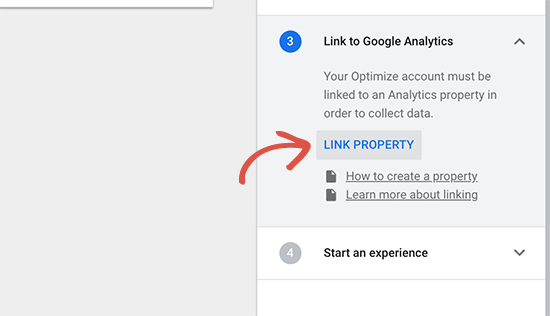
单击该按钮将显示您的 Google 帐户下所有可用的 Google Analytics 属性。您需要选择与您的网站关联的一个。
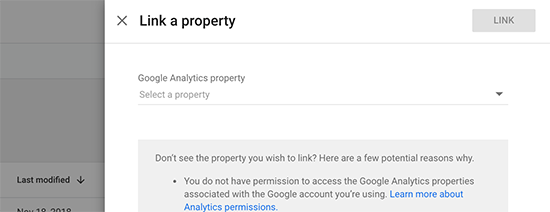
接下来,单击链接按钮继续。
Google Optimize 现在将连接到您的 Google Analytics 资产。这将允许 Google Optimize 与 Google Analytics 共享数据,然后您可以在报告中查看这些数据。
现在,是时候创建您的第一次体验了。单击“创建体验”按钮继续。
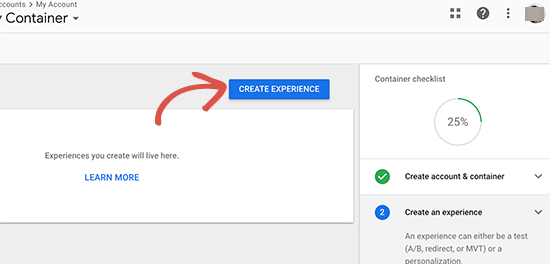
现在将要求您为您的体验提供一个名称,并输入运行此体验的页面的 URL。
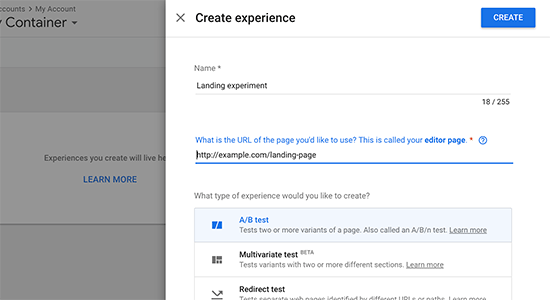
您还将被要求为您的体验选择一种类型。您需要选择 A/B 测试,然后单击“创建”按钮继续。
Optimize 现在将创建您的体验,您将被重定向到体验页面。它会自动将原始页面显示为您的第一个变体。
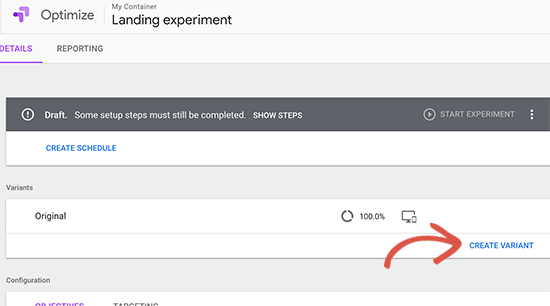
您需要单击添加变体按钮来创建新版本。Optimize 将要求您提供此变体的名称。使用反映您将在此变体中应用的更改的名称是一个很好的做法。
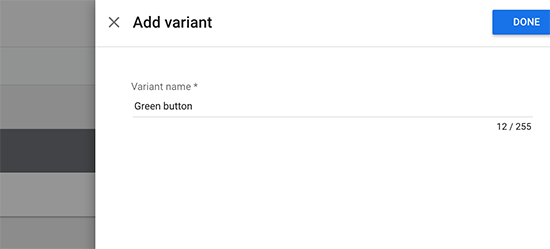
单击完成按钮继续。
Optimize 现在将在体验页面上列出您的新变体。单击新变体旁边的“0 更改”链接进行编辑。
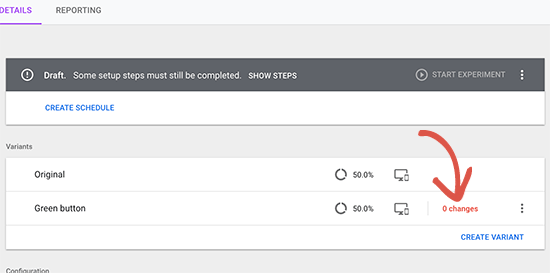
Google Optimize 现在将使用功能强大的编辑器打开您要运行测试的页面。这是一个简单的拖放工具,可用于更改页面。
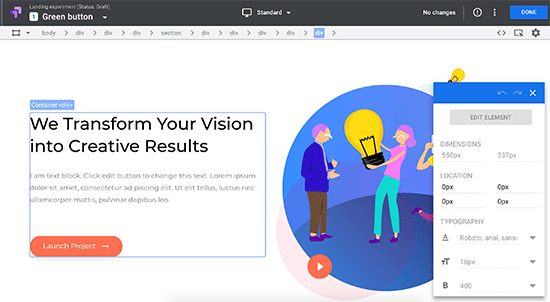
您只需指向并单击页面中的任何元素即可进行更改。出于本教程的目的,我们将更改主号召性用语按钮的颜色。
完成要测试的更改后,您需要单击“完成”按钮退出编辑器。
您现在将看到您的新变体列出了您对其所做的更改数量。
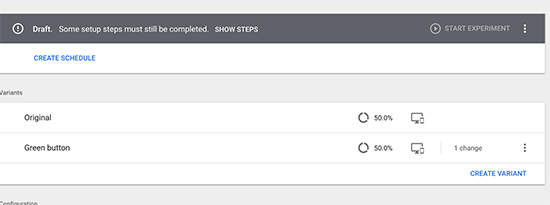
您可以继续编辑或为您的体验添加其他变体。
之后,您需要为您的体验选择一个目标。在变体下方,您将看到选择体验目标的选项。
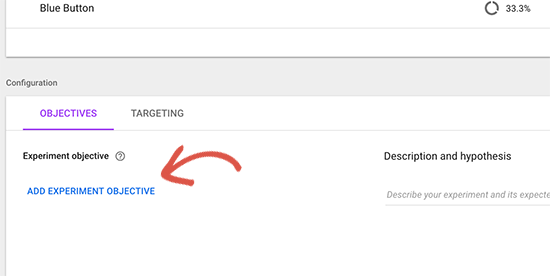
单击它将打开您的 Google Analytics(分析)报告中的视图。
如果您已经在使用目标和事件,或电子商务跟踪,那么您会在此处看到它们。
选择目标后,您可以输入有关您正在测试的内容以及您对该实验的期望的假设。
您的体验几乎已准备就绪,但首先,您需要将 Google Optimize 与 MonsterInsights 连接起来。
将 Google Optimize 连接到 MonsterInsights
MonsterInsights 可帮助您轻松地将 WordPress 网站连接到 Google Optimize。
首先,您需要访问WordPress 管理区域中的Insights » Addons页面。从这里,您需要安装并激活“Google Optimize”插件。
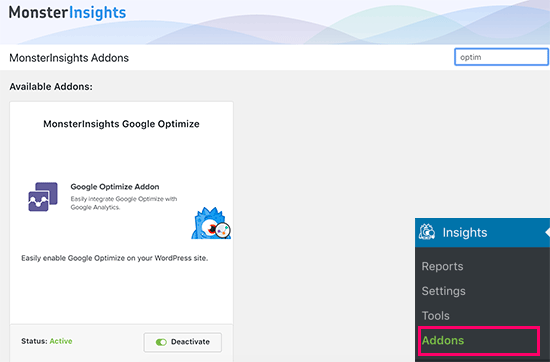
激活后,您需要访问洞察»设置页面并切换到跟踪选项卡。从这里您需要向下滚动并单击 Google 优化选项卡。
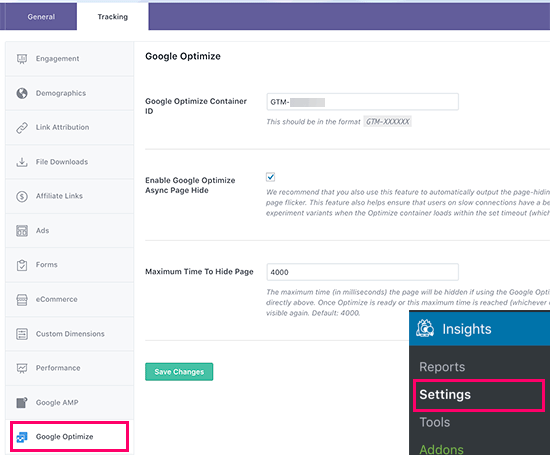
现在您需要提供您的 Google Optimize 容器 ID。您可以通过点击右侧栏中的“容器设置”标签在您的 Google Optimize 帐户下找到此信息。
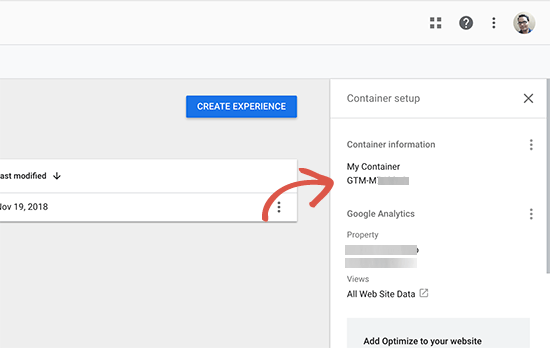
在 MonsterInsights 的 Google Optimize 设置页面中复制并粘贴您的容器 ID,然后单击“保存更改”按钮以存储您的设置。
这就是您在网站上成功安装 Google Optimize 的全部内容,您现在可以开始进行实验了。
安排和运行您的 A/B 拆分测试
现在一切就绪,您可以安排和运行 A/B 拆分测试了。
切换到 Google Optimize 仪表板并打开您的体验。从这里您可以继续并单击“运行实验”按钮手动启动它。
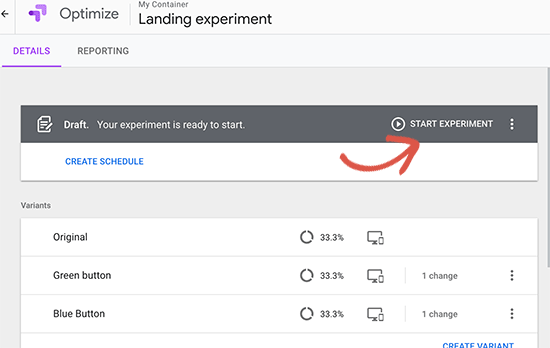
您还可以单击“创建计划”按钮为您的实验设置计划。确保为实验提供足够的时间来收集访问和数据。
在 Google Optimize 中查看您的 A/B 拆分测试报告
谷歌优化现在将向用户显示您页面的不同变体并开始收集数据。收集到足够的数据后,您可以在报告选项卡下查看结果。
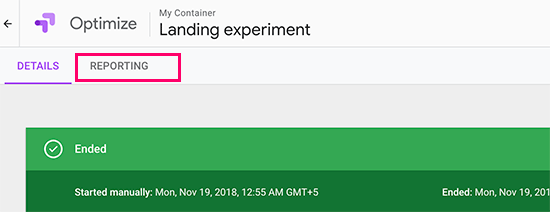
它将根据实验目标(Google Analytics(分析)目标、事件或您选择的视图)显示每个变体的执行情况。
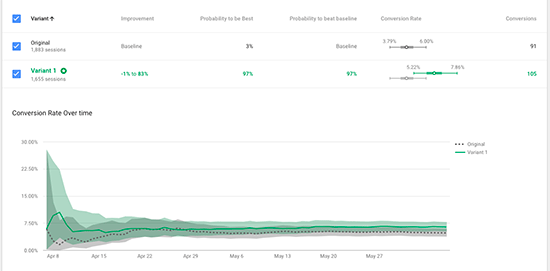
我们希望本文能帮助您了解如何使用 Google Analytics 和 Google Optimize 在 WordPress 中进行 A/B 拆分测试。您可能还想查看我们关于如何将 WooCommerce 访问者转化为客户的指南。